تنزيل وتحديث برنامج تشغيل Canon DR C225 لنظام التشغيل Windows 10 و11
نشرت: 2023-09-03Canon هي علامة تجارية معترف بها عالميًا تقوم بتصنيع معدات الصور مثل الكاميرات والماسحات الضوئية للمستندات والطابعات وغيرها من الأجهزة المتعلقة بالتصوير. إحدى الطابعات/الماسحات الضوئية الأكثر شهرة من Canon هي DR-C225، وهي متوفرة في مجموعة متنوعة من التكوينات. فهو يوفر مزيجًا فريدًا من نوعه من الميزات الجديدة جنبًا إلى جنب مع التصميم الأصلي والمميز. ومع ذلك، نظرًا لأن Canon DR-C225 هو أيضًا جهاز طرفي USB، فمن أجل استخدام الجهاز على الكمبيوتر الشخصي (PC)، ستحتاج إلى تنزيل وتثبيت برنامج التشغيل المناسب لـ Canon DR-C225.
قد تكون مشكلات الطابعة، مثل طباعة الصفحات الفارغة أو رسالة خطأ، ناجمة عن برامج تشغيل قديمة. يجب أن يكون تحديث برنامج التشغيل الخاص بالطابعة/الماسح الضوئي Canon DR-C225 هو الإجراء الأول دائمًا في حالة ظهور أي مشكلات مع الجهاز.
سيتم تقسيم عملية تنزيل وتحديث برنامج التشغيل Canon DR-C225 إلى أربع تقنيات بسيطة ومستخدمة على نطاق واسع خلال هذه المقالة. ليس عليك اختبارها جميعًا؛ ما عليك سوى اختيار الخيار الذي يناسب احتياجاتك.
طرق تنزيل وتثبيت وتحديث برنامج تشغيل Canon DR-C225 على جهاز كمبيوتر يعمل بنظام Windows
يعد تنزيل برنامج التشغيل Canon DR-C225 وتثبيته وترقيته طريقة فعالة لحل أي صعوبات قد تنشأ متعلقة ببرنامج التشغيل. فيما يلي قائمة بالعديد من الطرق التي يمكنك من خلالها الحصول على تحديثات برنامج التشغيل المناسبة وتثبيتها للماسح الضوئي Canon DR-C225 الخاص بك حتى يعمل بشكل صحيح على جهاز الكمبيوتر الشخصي الذي يعمل بنظام Windows.
الطريقة الأولى: قم بتنزيل برنامج التشغيل Canon DR-C225 من موقع الدعم الخاص بشركة Canon
تسعى كل شركة أو شركة مصنعة كبرى إلى توفير أعلى درجة ممكنة من الإرضاء لعملائها ومستخدميها. ولهذا السبب، فإنهم يقدمون المساعدة للأشياء التي يبيعونها. بالإضافة إلى ذلك، تعد Canon اسمًا تجاريًا معروفًا في صناعات الصور والأجهزة البصرية. ونتيجة لذلك، تقدم الشركة دعمًا شاملاً للمعدات التي تنتجها.
توفر Canon للمستهلكين موقع ويب مخصصًا للدعم حيث يمكنهم تحديد موقع البرامج وبرامج التشغيل المتوافقة مع الأجهزة ونظام التشغيل الخاص بهم. يمكنك العثور أدناه على الإرشادات حول كيفية الحصول على برنامج تشغيل Canon DR-C225 من موقع الدعم الرسمي الذي تديره شركة Canon.
الخطوة 1: قم بزيارة الموقع الرسمي لشركة Canon.
الخطوة 2: بعد ذلك، انتقل إلى علامة التبويب الدعم .
الخطوة 3: بعد ذلك، اختر خيار البرامج وبرامج التشغيل .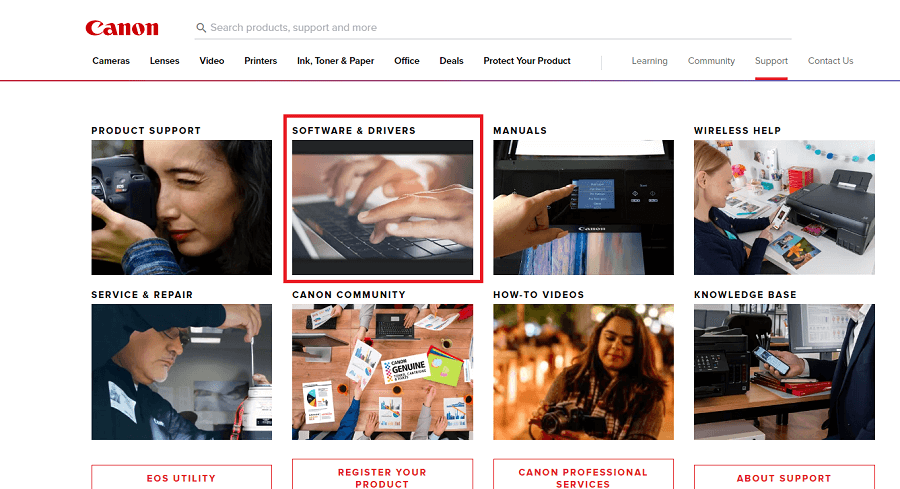
الخطوة 4: بعد ذلك، داخل مربع النص، اكتب Canon DR-C225، وبعد ذلك، اختر الصورة التي تقول FORMULA DR-C225 Office Document Scanner.
الخطوة 5: الآن، اختر " برامج التشغيل والتنزيلات " من القائمة.
الخطوة 6: اختر نظام التشغيل الذي تحتاج إلى برنامج تشغيل له من القائمة المنسدلة.
الخطوة 7: قم بالاختيار من بين برامج التشغيل المتوفرة للماسح الضوئي Canon DR-C225، ثم انقر فوق الزر "تحديد".
الخطوة 8: انتقل الآن إلى خيار التنزيل وانقر عليه لبدء تنزيل أحدث إصدار من تحديث برنامج التشغيل Canon DR-C225 على جهاز الكمبيوتر الذي يعمل بنظام Windows.
الخطوة 9: ستحصل على المجلد بتنسيق مضغوط يُعرف باسم ملف مضغوط.استخراجه.
لتثبيت برنامج التشغيل Canon DR-C225 على جهاز الكمبيوتر الخاص بك، انتقل إلى المجلد الذي تم استخراجه وانقر نقرًا مزدوجًا فوق ملف التثبيت. سيقدم لك التطبيق تعليمات حول كيفية تثبيت برنامج التشغيل بمجرد تشغيله، وسوف تحتاج إلى اتباع هذه التعليمات.
اقرأ أيضًا: تنزيل وتحديث برنامج تشغيل Canon G7020 لنظام التشغيل Windows
الطريقة الثانية: استخدم إدارة الأجهزة لتحديث برنامج تشغيل Canon Dr-C225
على جهاز كمبيوتر يعمل بنظام التشغيل Windows، تعد هذه إحدى الطرق الأكثر فائدة للحصول على أحدث إصدار من برامج تشغيل الأجهزة. يحتوي نظام التشغيل على أداة افتراضية، تُعرف باسم Windows Device Manager، للتعامل عمليًا مع كافة المشكلات التي قد تحدث مع الأجهزة وبرامج التشغيل المرتبطة بها. ونتيجة لذلك، فإن أحد الحلول لمشاكل برنامج التشغيل Canon DR-C225 هو تحديثه باستخدام إدارة الأجهزة. الخطوات التي يجب مراعاتها موضحة في القسم التالي.
الخطوة 1: باستخدام شريط بحث Windows، يمكن للمرء البحث عن "إدارة الأجهزة" ثم تشغيله.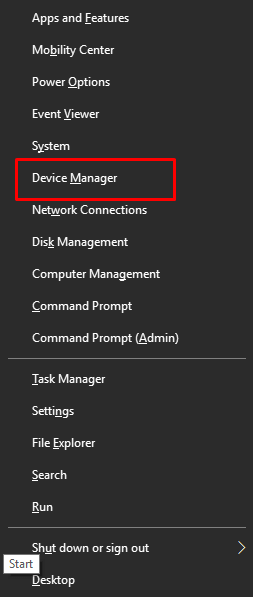
الخطوة 2: قم بتوسيع فئة " قوائم انتظار الطباعة" أو "الطابعات " في القائمة المنسدلة لإدارة الأجهزة.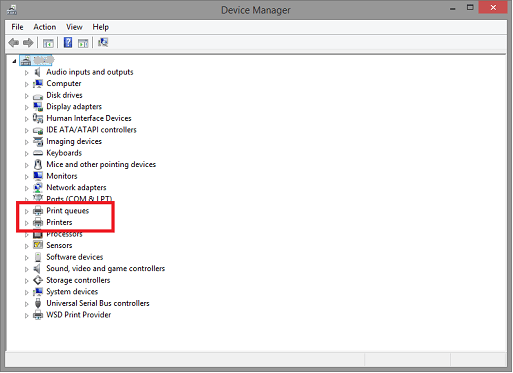

الخطوة 3: انقر بزر الماوس الأيمن على الماسح الضوئي للمستندات Canon DR-C225 بمجرد تحديده.
الخطوة 4: الآن، اختر خيار “ تحديث برنامج التشغيل …” المتوفر من قائمة السياق.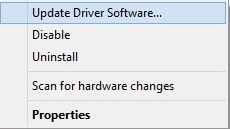
الخطوة 5: بعد ذلك، حدد البحث تلقائيًا عن برنامج التشغيل المحدث من المطالبة التالية.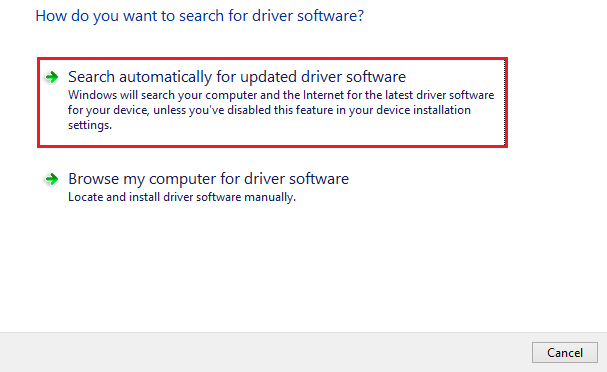
الآن، بينما يقوم نظام التشغيل بتنزيل تحديث لبرنامج تشغيل Canon DR-C225، يمكنك الجلوس والاسترخاء ومشاهدة جهاز الكمبيوتر الذي يعمل بنظام Windows.
اقرأ أيضًا: تنزيل وتحديث برنامج تشغيل Canon MG2520 لنظام التشغيل Windows 10 و11
الطريقة الثالثة: تثبيت برنامج تشغيل Canon DR-C225 تلقائيًا عبر برنامج تحديث برنامج Bit Driver (مستحسن)
الآن بعد أن رأيت العديد من الطرق المختلفة لإصلاح مشكلات برنامج التشغيل مع الماسح الضوئي للمستندات Canon DR-C225، ربما تبحث عن حل ليس فعالاً فحسب، بل سريع أيضًا. إذا كان الأمر كذلك، فهذا هو النهج الأكثر فعالية. ويتم ذلك عن طريق استخدام برنامج تابع لجهة خارجية يُعرف باسم Bit Driver Updater، والذي يعمل على إصلاح أي مشكلات قد تنشأ مع برامج تشغيل الأجهزة على جهاز الكمبيوتر الذي يعمل بنظام Windows. يعد تحديث برامج التشغيل بمساعدة Bit Driver Updater أحد أبسط وأسرع الطرق التي يمكنك تجربتها.
يتطلب تنزيل برنامج التشغيل Canon DR-C225 وتحديثه وتثبيته من موقع Canon الرسمي استثمارًا كبيرًا في وقتك وعملك. بعد ذلك، تحدثنا عن استخدام إدارة الأجهزة، وهي ليست طريقة فعالة للحصول على تحديث برنامج التشغيل الصحيح. بعد ذلك، تحدثنا عن استخدام نهج Windows Update. ومع ذلك، إذا كنت تستخدم Bit Driver Updater، فلن تضطر إلى القلق بشأن حدوث أي من هذه المشكلات. إنه سهل وسريع وفعال في نفس الوقت.
يتمتع البرنامج بالقدرة على الوصول إلى جميع إمكانياته تقريبًا بنقرة واحدة. يوفر الإصدار المميز من البرنامج إمكانية الوصول إلى مجموعة واسعة من الإمكانات المتطورة الإضافية. إنه أحد تطبيقات تحديث برامج التشغيل القليلة جدًا التي تمنح العملاء القدرة على إنشاء نسخة احتياطية من برامج تشغيل أجهزتهم ثم استعادتها إذا لزم الأمر. ألقِ الآن نظرة على الخطوات أدناه التي تساعدك على تنزيل آخر تحديثات برامج التشغيل Canon DR-C225 باستخدام Bit Driver Updater:
الخطوة 1: للبدء، قم بتنزيل Bit Driver Updater من الزر أدناه.
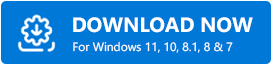
الخطوة 2: بعد تنزيل ملف إعداد Bit Driver Updater باستخدام خيار التنزيل الموجود أعلاه، ستحتاج إلى تنفيذ الملف الذي تم تنزيله لتثبيت التطبيق.
الخطوة 3: قم بتشغيل البرنامج بمجرد الانتهاء من التثبيت.بعد تشغيل البرنامج، انتقل إلى الجزء الأيمن واختر خيار Scan Drivers لبدء البحث عن برامج التشغيل المعطلة. 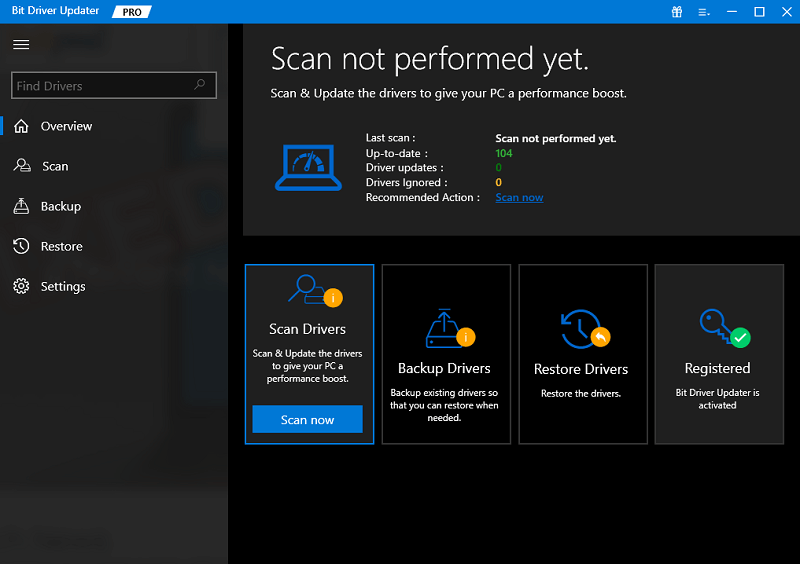
الخطوة 4: ابحث عن برنامج تشغيل Canon DR-C225 في القائمة، ثم اختر زر التحديث الآن المتوفر بجواره.وإذا كنت تريد تثبيت جميع برامج تشغيل الكمبيوتر الشخصي، بما في ذلك برنامج التشغيل Canon DR-C225 دفعة واحدة، فانقر فوق الزر "تحديث الكل" بدلاً من ذلك. 
ومع ذلك، لاستخدام هذه الوظيفة، تحتاج إلى الاعتماد على الإصدار المحدث أو الاحترافي من Bit Driver Updater. يأتي الإصدار الاحترافي أيضًا مع مساعدة فنية على مدار الساعة وضمان استرداد الأموال بالكامل لمدة 60 يومًا.
الطريقة الرابعة: قم بتنزيل أحدث برنامج تشغيل Canon Dr-C225 وتثبيته باستخدام Windows Update
يعد تنزيل وتثبيت أحدث برنامج تشغيل للماسح الضوئي للمستندات Canon DR-C225 من خلال Windows Update طريقة فعالة أخرى لحل الصعوبات المتعلقة ببرنامج التشغيل. نعم، بالإضافة إلى تحديث نظام التشغيل، يمكنك تحقيق هذا الهدف باستخدام الأداة الافتراضية التي تأتي مع Windows. إليك ما عليك القيام به لتحديث برنامج التشغيل لجهاز Canon DR-C225 باستخدام Windows Update:
الخطوة 1: على لوحة المفاتيح، اضغط تمامًا على مفتاحي I + Windows لتشغيل إعدادات Windows.
الخطوة 2: ابحث عن التحديث والأمانوانقر فوقه للمتابعة. 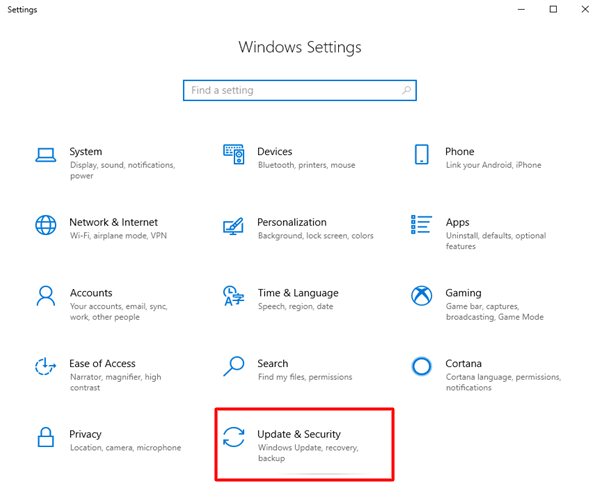
الخطوة 3: الآن، اختر Windows Update من القائمة التي تظهر ضمن التحديث والأمان .
الخطوة 4: بعد ذلك، سيُطلب منك تحديد الخيار المسمى التحقق من وجود تحديثات.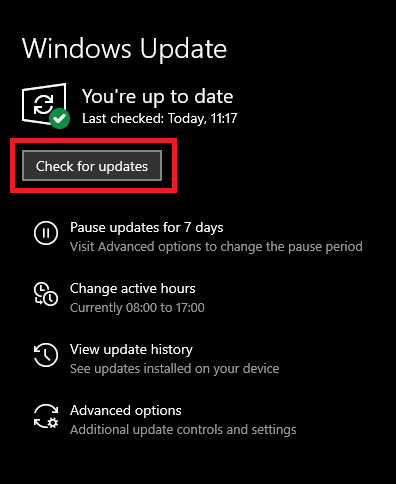
الآن، اترك أي شيء آخر موجود على Windows. سيتم تحديد موقع برامج التشغيل المناسبة لأجهزتك وتنزيلها بواسطة النظام من تلقاء نفسه. كل ما عليك فعله هو مراقبة العملية وتنفيذ الإرشادات التي يوفرها البرنامج لتنزيل وتثبيت أحدث تحديث لبرنامج التشغيل لجهاز Canon DR-C225 على جهاز الكمبيوتر الخاص بك بنجاح.
اقرأ أيضًا: تنزيل برنامج تشغيل Canon MG2500 لنظام التشغيل Windows 10 و 11
كيفية تنزيل برنامج تشغيل Canon DR-C225 لنظام التشغيل Windows 10 و11: موضح
نأمل حقًا أن تكون قادرًا على إيجاد حل لمشكلاتك بمساعدة هذا المنشور! إذا كانت لديك أي أسئلة أو توصيات بخصوص تنزيل برنامج التشغيل Canon DR-C225، فلا تتردد في ترك ملاحظة أدناه. لمزيد من المعلومات، يمكنك الاشتراك في نشرتنا الإخبارية ومتابعتنا على وسائل التواصل الاجتماعي!
